系统要求
Kali有一些最低建议的硬件规格。根据预期的用途,可能需要更多的。本指南将假设读者将要安装Kali作为计算机上唯一的操作系统。- 至少10GB的磁盘空间;强烈鼓励有更多
- 至少512MB的ram;更多的是鼓励特别是对于图形环境
- USB或CD / DVD引导支持
- Kali Linux ISO可从https://www.kali.org/downloads/
使用dd命令创建可引导USB
本指南将假设 USB驱动器可作为安装介质使用。 请注意该USB驱动器应尽量接近 4 / 8GB地, 所有数据将被删除! 作者有更大的USB驱动器的问题,但有些可能仍然工作。无论如何,下面接下来的几个步骤 将导致数据丢失的USB驱动器 。 请务必在继续之前备份所有数据。这个可启动的Kali Linux USB驱动器将从另一台Linux机器创建。 第1步是获得 Kali Linux ISO。 本指南将使用Kali的当前最新版本的 启蒙 丽努桌面环境 。 要获取此版本,请在终端中键入以下内容。$ cd ~/Downloads $ wget -c http://cdimage.kali.org/kali-2016.2/kali-linux-e17-2016.2-amd64.iso以上两个命令将下载 Kali Linux ISO到当前用户的 “下载”文件夹。 下一个过程是将ISO写入USB驱动器以引导安装程序。要做到这一点,我们可以使用在Linux的 “DD”的工具。 首先,磁盘名称需要位于具有 lsblk命令虽然。
$ lsblk
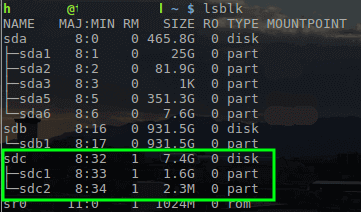
在Linux中查找USB设备名称
/dev/sdc ,KaliISO可以写入与
“DD”工具的驱动器。
$ sudo dd if=~/Downloads/kali-linux-e17-2016.2-amd64.iso of=/dev/sdc重要提示 :上面的命令需要root权限,所以使用 sudo的或登录为root用户运行该命令。 另外这个命令将 移除 USB驱动器上的 所有内容 。请务必备份所需的数据。 将ISO复制到USB驱动器后,进一步安装Kali Linux。
安装Kali Linux发行版
1.首先,将USB驱动器成Kali应该在此安装了相应的计算机,并继续引导至USB驱动器。 在成功启动到USB驱动器,用户将获得如下的画面呈现,并应与 “安装”或 “图形安装”选项进行。 本指南将使用 “图形化安装”的方法。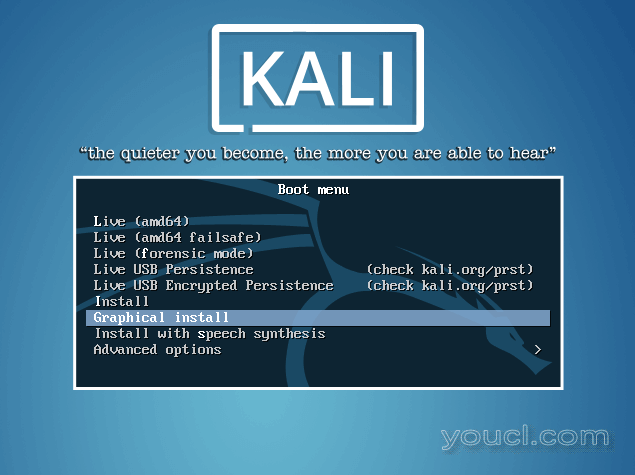
Kali Linux引导菜单
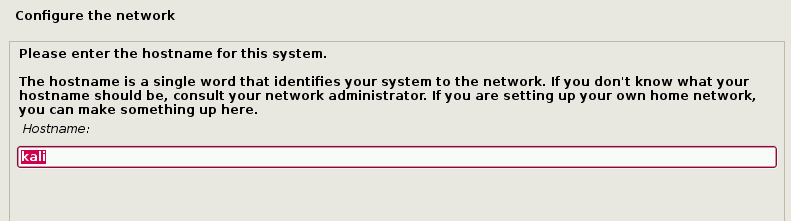
设置Kali Linux的主机名

设置Kali Linux的域

设置Kali Linux的root用户密码

选择Kali Linux安装类型

选择Kali Linux安装盘
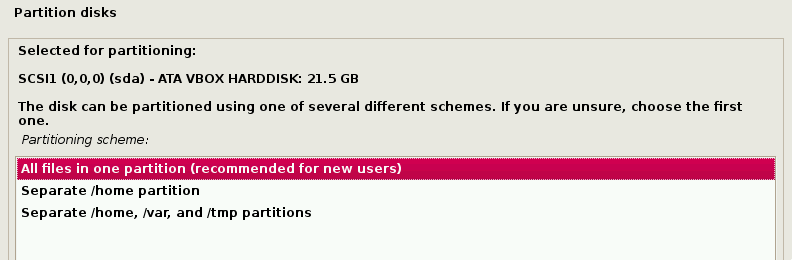
在分区中安装Kali Linux文件

确认磁盘分区写入更改
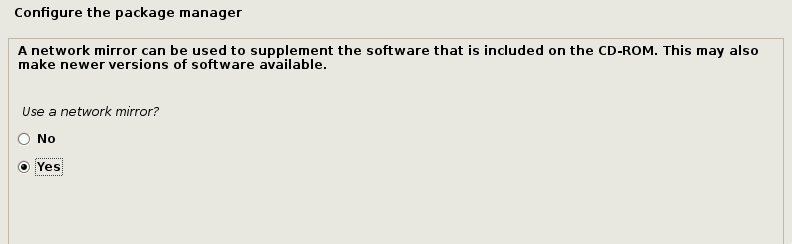
配置Kali Linux软件包管理器
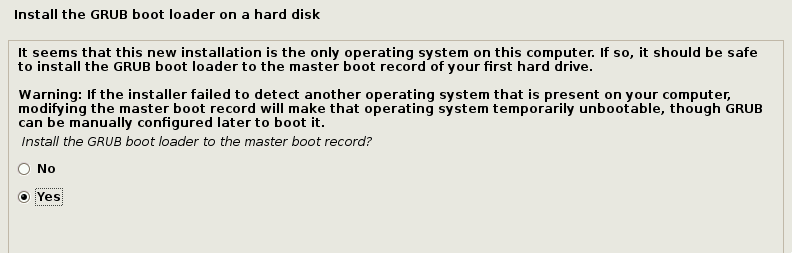
安装GRUB引导加载程序
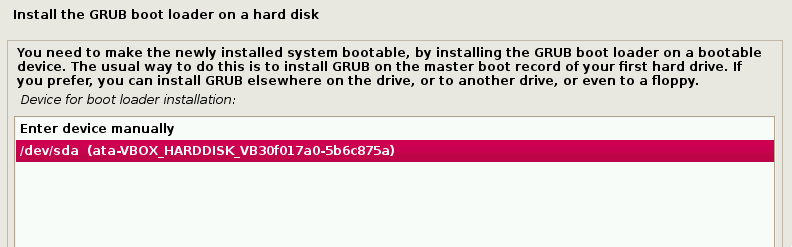
选择要安装GRUB引导加载程序的分区

Kali Linux安装完成
# startx

在Kali Linux中启动Enlightenment Desktop

Kali Linux启蒙桌面








